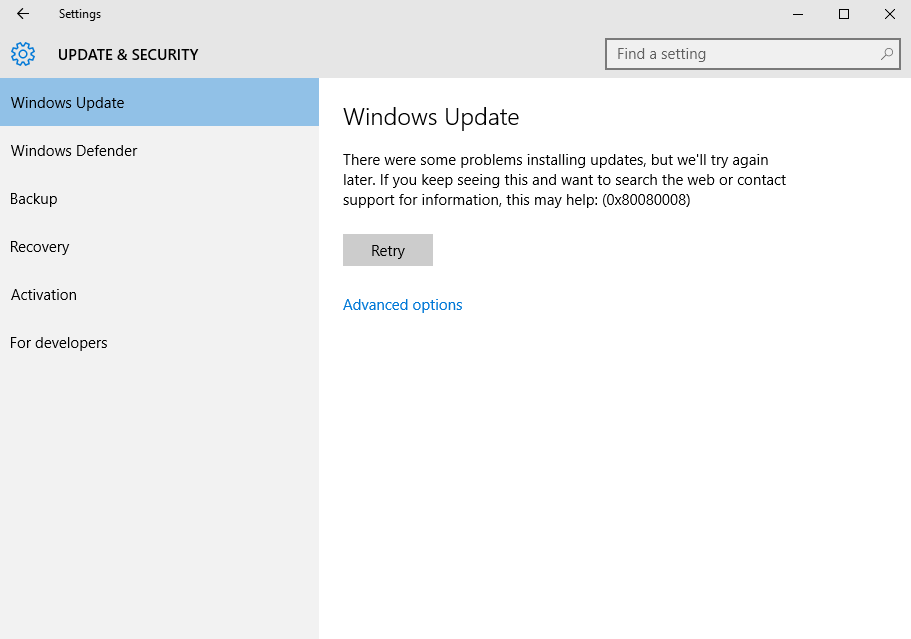
Voordat we een oplossing toepassen om van de fout 0x80080008 op het Windows 10-systeem af te komen, zullen we eerst maar weinig meer over dit probleem weten. Windows 10-updatefout 0x80080008 is een zeer irritante foutcode die telkens verschijnt wanneer u uw Windows-computer / laptop probeert bij te werken.
Deze fout is ook verschenen op de Windows 10 Mobiles. Over het algemeen wanneer de gebruiker probeert de nieuwste Windows 10-build te installeren, begint het systeem deze foutcode te genereren.
Als u denkt dat na het toepassen van de probleemoplosser voor Windows Update u Windows 10-updatefout 0x80080008 kunt corrigeren, hebt u het mis. Aangezien het probleem na het uitvoeren van de probleemoplosser voor Windows Update mogelijk tijdelijk niet volledig is opgelost. De foutmelding wordt hervat wanneer u uw systeem herstart, na opnieuw opstarten zal uw systeem het foutbericht weergeven als “Serviceregistratie ontbreekt of beschadigd”.
Laten we beginnen met het oplossen van Windows 10-updatefout 0x80080008.
Pas de hieronder gegeven oplossing één voor één toe, probeer uw systeem bij te werken na het toepassen van elk van de opdrachten.
Oplossing 1: probeer de Windows Update-service te starten
Volg de onderstaande stappen om de Windows Update-service te starten
Ga naar het Start-menu en typ cmd
Klik met de rechtermuisknop op de CMD en kies Uitvoeren als beheerder
Nu moet je een paar commando’s uitvoeren bij de opdrachtprompt, ze één voor één uitvoeren. Druk na elke opdracht op de Enter-toets:
sc queryex wuauserv
Run sc queryex wuauserv
Write down the pid
taskkill /f /pid What_you_have_written
Run net start bits
net start wuauserv
Nadat u ze hebt uitgevoerd, worden de Windows-updates opnieuw uitgevoerd om uw systeem zonder enige fout bij te werken.
Oplossing 2: voer SFC-opdracht uit
Soms kunnen Windows 10-systeembestanden beschadigd raken of onvolledig zijn vanwege de update-fout. Om deze situatie aan te pakken, wordt het daarom aanbevolen om de SFC-tool te gebruiken. Op deze manier kunt u de integriteit van systeembestanden bekijken.
1. Open de opdrachtprompt met de beheerdersbevoegdheid.
2. Typ nu sfc / scannow in het opdrachtvenster en druk op de Enter-toets om deze opdracht uit te voeren.
3. Met deze opdracht worden de volledige systeembestanden gescand en gerepareerd.
Na het controleren van al uw systeembestanden via de SFC-opdracht, probeert u de Windows-updateservice uit te voeren.
Lees ook: 9 geteste oplossingen om te verhelpen UNEXPECTED_STORE_EXCEPTION Fout op Windows 10
Oplossing 3: probeer na het rebooten van de BITS-services
De Background Intelligent Transfer Service of BITS is een van de belangrijke updateservices. En wanneer deze updateservice stopt met werken, zal de Windows Update-service het foutbericht weergeven tijdens het bijwerken.
Volg de onderstaande stappen om de service opnieuw op te starten:
1. Druk op het Windows + R-trefwoord om het dialoogvenster Uitvoeren te openen.
2. Typ msc in het vak Uitvoeren en druk op de Enter-toets
3. Zoek naar de Background Intelligent Transfer Service (BITS).
4. Controleer of BITS correct werkt of niet.
5. Als er een probleem is gevonden, klikt u met de rechtermuisknop> kies Dan, klik met de rechtermuisknop> open
6. Kies het tabblad Herstel en controleer of de eerste en tweede fout is ingesteld op Opnieuw opstarten.
7. Bevestig uiteindelijk de selectie en controleer op updates.
Probeer daarna uw systeem bij te werken.
Oplossing 4: voer het DISM uit
Met de hulp van DISM of Deployment Image Servicing en Management tool, kunt u eenvoudig de update problemen oplossen. Volg de onderstaande stappen een voor een om DISM uit te voeren en de Windows 10-updatefout 0x80080008 te repareren.
Allereerst moet u de opdrachtprompt met beheerdersrechten openen. Hiervoor drukt u op de knop Windows + X en kiest u de opdrachtprompt openen (als beheerder).
In de opdrachtprompt moet je de volgende opdracht typen:
DISM.exe / Online / Cleanup-image / Restorehealth
Als het DISM geen bestanden online kan downloaden, moet u de installatie USB of dvd plaatsen. Plaats de opstartbare media en typ de onderstaande opdracht:
DISM.exe / Online / Cleanup-Image / RestoreHealth / Source: C: \ RepairSource \ Windows / LimitAccess
OPMERKING: Voordat u de bovenstaande opdracht uitvoert, moet u het pad “C: \ RepairSource \ Windows” van dvd of USB vervangen.
De hierboven gegeven oplossing helpt u bij het overwinnen van verschillende Windows 10-updatefouten.
Oplossing 5: probeer Wups2.dll opnieuw te registreren
Wups2.dll-bestand is de defecte module die dit type foutmelding kan activeren. Probeer dit bestand opnieuw te registreren en het probleem op te lossen.
1. Open opnieuw de opdrachtprompt met beheerdersrechten om dit te doen, typ cmd in het menu Start, klik met de rechtermuisknop op de opdrachtprompt en kies “Uitvoeren als beheerder”.
2. Typ de volgende opdrachten in de opdrachtprompt
REGSVR32 WUPS2.DLL / S
REGSVR32 WUPS.DLL / S
REGSVR32 WUAUENG.DLL / S
REGSVR32 WUAPI.DLL / S
REGSVR32 WUCLTUX.DLL / S
REGSVR32 WUWEBV.DLL / S
REGSVR32 JSCRIPT.DLL / S
REGSVR32 MSXML3.DLL / S
3. Na het uitvoeren van het bovenstaande commando moet u uw pc opnieuw opstarten en proberen de Windows Update Service opnieuw uit te voeren.
Conclusie
Gehoopt wordt dat na het toepassen van de hierboven gegeven oplossingen Windows 10 update foutcode 0x80080008 verholpen wordt. Alle besproken oplossingen zijn handmatig en daarom moet u ze heel zorgvuldig toepassen.
Soms, na het oplossen van dit probleem en het bijwerken van je Windows-systeem, zal je systeem traag worden. Om een trage pc / laptop kwijt te raken, moet u daarom een pc-booster gebruiken om uw pc sneller te maken.
Deze tool is speciaal geprogrammeerd om een systeem gezond, snel en foutvrij te maken. Eenvoudig, download-installeer en scan uw systeem met deze tool; en uw systeemprestaties worden verbeterd. Deze software kan ook omgaan met alle andere systeemproblemen zoals stuurprogramma’s, registerfouten, DLL-fouten en meer.
Hardeep has always been a Windows lover ever since she got her hands on her first Windows XP PC. She has always been enthusiastic about technological stuff, especially Artificial Intelligence (AI) computing. Before joining PC Error Fix, she worked as a freelancer and worked on numerous technical projects.